Cara Membuat Key Authentication pada SSH
Sebelum
membuat key authentication yang
bertujuan untuk menyulitkan para hacker yang ingin masuk ke server debian kita.
Pertama-tama download puttygen di
situs resminya. Lalu buka dan Klik generate.
Setelah itu, block kan kode authorized_keys dari awal sampai = (samadengan) yang ada 2 à“==” kemudian copy.
Setelah itu buka putty dan login sebagai user linurri (user yang ingin di buat authentication key nya).
Buat folder .ssh dengan file kepemilikan drwx------ lalu masuk ke .ssh. Kemudian edit dan buat file authorized_keys nya, menggunakan perintah nano authorized_keys.
Masukkan
key yang telah dibuat sebelumnya, dengan cara Klik kanan pada layar putty.
- Jika sudah simpan dengan menekan ctrl + x , lalu y , dan enter -
Lalu buat file kepemilikan untuk authorized_keys buat menjadi drw-------
- Setelah itu, Putty nya di logout (exit) -
Kemudian buka putty nya kembali dan login sebagai root.
Kemudian edit file sshd_config dengan perintah nano /etc/ssh/sshd_config.
Cari
tulisan #PasswordAuthentication yes.
Lalu hilangkan tanda “#” pada PasswordAuthentication
dan ganti yes menjadi no. Seperti
tulisan yang berwarna kuning pada gambar.
- Jika sudah simpan dengan menekan ctrl + x , lalu y , dan enter -
Lalu restart sshnya dengan perintah /etc/init.d/ssh restart.
Selanjutnya, kita akan Meremote menggunakan KEY AUTHENTICATION.
Pertama-tama bukalah
putty dan masuk puttynya harus menggunakan key authentication. Caranya dengan pilih
auth di Tab SSH dan di kategori
Connection pada jendela bagian kiri. Lalu cari letak file private key yang di save tadi.
Jika sudah lalu pindahkan ke kategori Session, letaknya ada di paling atas. Karena kita akan masuk ke server debian dengan Ip server debian 192.168.1.130 dengan port 220.
Masuk ke linurri. Dan apa yang terjadi ?
Tampilan di bawah menunjukan key authentication. *buktinya Authenticating with public key “rsa-key-20141031” letak tulisan itu di bawah banner Selamat Datang di Debian ^^.
Selesai, Terima Kasih....
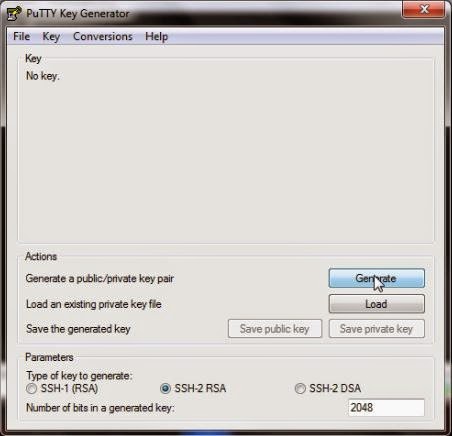














Comments
Post a Comment